
Главная страница Случайная страница
Разделы сайта
АвтомобилиАстрономияБиологияГеографияДом и садДругие языкиДругоеИнформатикаИсторияКультураЛитератураЛогикаМатематикаМедицинаМеталлургияМеханикаОбразованиеОхрана трудаПедагогикаПолитикаПравоПсихологияРелигияРиторикаСоциологияСпортСтроительствоТехнологияТуризмФизикаФилософияФинансыХимияЧерчениеЭкологияЭкономикаЭлектроника
Задача № 62
|
|
Побудувати лінію перетину поверхонь методом допоміжних концентричних сфер.


а) б)

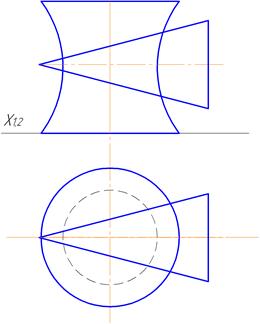
в) г)
6.4 Контрольний тест до інформаційного модуля 6
1. Результатом перетину граної поверхні площиною є:
а) відрізок;
б) багатокутник;
в) коло;
г) крива лінія.
2. Результатом перетину кривої поверхні площиною є:
а) пряма;
б) багатокутник;
в) розімкнена крива лінія;
г) замкнена крива лінія.
3. Яка лінія не може бути утворена в результаті перетину поверхні конуса площиною:
а) трикутник;
б) коло;
в) парабола;
г) еліпс;
д) гіпербола.
4. Якою лінією є лінія перетину поверхні сфери площиною:
а) еліпс;
б) коло;
в) парабола;
г) овал.
5. Оберіть правильний варіант введення додаткової площини для знаходження лінії перетину:

а) б) в) г)
6. Для якого варіанту перетину поверхні з площиною необхідно вводити додаткову площину проекцій?

а) б) в) г)
7. Яка проекція лінії перетину циліндра з площиною загального положення відсутня?
а) горизонтальна; б) фронтальна; в) додаткова.

8. Чому дорівнюють відстані від Х12 до проекцій точок 1 - 6 лінії перетину на Π 2 (див. рис. до питання 7)?
а) відстані від Х 1, 4 до проекцій 11 - 61;
б) відстані від Х 1, 4 до проекцій 14 – 64;
в) відстані від Х 1, 2 до проекцій 11 - 61.

9. На якому рисунку задана пряма ℓ, яка перетинає поверхню?
а) б) в)

10. На якому рисунку задана пряма ℓ, дотична до поверхні?
а) б) в)
 11. На якому рисунку задана пряма ℓ, яка належить поверхні?
11. На якому рисунку задана пряма ℓ, яка належить поверхні?
а) б) в)
12. Як обирається положення допоміжних січних площин при розв’язуванні задачі на перетин поверхонь?
а) площини мають бути горизонтальними;
б) площини мають бути проекціювальними;
в) площини мають утворювати при перетині з поверхнями прості геометричні фігури.
13. Яке положення мають займати січні площини для побудови лінії перетину?
— Регулярная проверка качества ссылок по более чем 100 показателям и ежедневный пересчет показателей качества проекта.
— Все известные форматы ссылок: арендные ссылки, вечные ссылки, публикации (упоминания, мнения, отзывы, статьи, пресс-релизы).
— SeoHammer покажет, где рост или падение, а также запросы, на которые нужно обратить внимание.
SeoHammer еще предоставляет технологию Буст, она ускоряет продвижение в десятки раз, а первые результаты появляются уже в течение первых 7 дней. Зарегистрироваться и Начать продвижение

а) горизонтальне;
б) фронтальне;
в) профільне;
г) загальне.
14. Які з вказаних поверхонь для побудови лінії перетину потребують введення допоміжної площини?

а) б) в)
15. Які точки лінії перетину можна побудувати без введення поверхні- посередника?
а) точки 1 і 2; б) точки 3 і 4; в) точки 1 і 3; г) таких точок немає.

16. Яким методом отримана лінія перетину (рис. питання №15)?
а) методом допоміжних січних площин;
б) методом допоміжних концентричних сфер;
в) методом допоміжних ексцентричних сфер;
г) методом перетворення креслення.
17. Які точки є границею видимості лінії перетину на горизонтальній плошині проекцій (рис. питання №4)?
а) точки 1 і 2;
б) точки 3 і 4;
в) точки 5 і 6;
г) таких точок немає.
18. Яка з поверхонь має просторовий отвір (отвори)?
а) циліндр;
б) конус;
в) обидві поверхні;

ІНФОРМАЦІЙНИЙ МОДУЛЬ 7
ОСНОВИ ІНЖЕНЕРНОЇ ГРАФІКИ В СЕРЕДОВИЩІ КОМПАС-3D
7.1 Загальні відомості
Система КОМПАС-3D – потужна інженерна система автоматизації проектування різноманітних об’єктів: від простих деталей, вузлів до складних машинобудівних, архітектурних та будівельних об’єктів. Система КОМПАС-3D використовується для створення, редагування, зберігання, документування та відображення інформації у вигляді графічних зображень. Система КОМПАС-3D призначена для автоматизації проектно-конструкторських робіт в машино- та приладобудуванні, архітектурі та будівництві, при складанні схем та планів, в кожній галузі, де необхідно розробляти та випускати креслярську та текстово-графічну документацію. Система надає можливості:
· автоматизації процесу розробки виробу шляхом параметричного моделювання;
· керування взаємним розташуванням елементів конструкції з автоматичним оновленням моделі та креслення в процесі внесення до них змін;
· роботи з тривимірними поверхнями, які дозволяють створювати складні моделі з довільними просторовими формами;
· генерації плоских проекцій, формування креслень виробу;
· керування розмірами деталей і вузлів та ряд інших можливостей;
· автоматизувати розрахунок геометричних характеристик об’єктів;
· автоматизувати процес оформлення різної документації;
· створювати в напівавтоматичному режимі специфікації.
Вбудований в систему креслярсько-графічний редактор КОМПАС-ГРАФІК призначений для автоматизації проектно-конструкторських робіт в машино- та приладобудуванні, архітектурі та будівництві, при складанні схем та планів, в кожній галузі, де необхідно розробляти та випускати креслярську та текстово-графічну документацію. Графічний редактор дозволяє розробляти та випускати різні документи – ескізи, креслення, схеми, плакати та ін. Однією з головних переваг КОМПАС-ГРАФІК традиційно є повна підтримка ЄСКД.
— Разгрузит мастера, специалиста или компанию;
— Позволит гибко управлять расписанием и загрузкой;
— Разошлет оповещения о новых услугах или акциях;
— Позволит принять оплату на карту/кошелек/счет;
— Позволит записываться на групповые и персональные посещения;
— Поможет получить от клиента отзывы о визите к вам;
— Включает в себя сервис чаевых.
Для новых пользователей первый месяц бесплатно. Зарегистрироваться в сервисе
7.2 Панелі інструментів
Система КОМПАС-3D підтримує декілька режимів роботи, кожен з яких має свій спеціалізований інтерфейс – головне вікно. Відображення складових елементів системи та робочого вікна із зображенням фрагмента або креслення здійснюється в головному вікні системи. Якщо натиснути в діалоговому вікні „Новый документ”на пункті„Чертеж”, з’явиться головне вікно системи, налаштоване на роботу з кресленнями (рис.7.1). Якщо натиснути в діалоговому вікні „Новый документ”на пункті„Фрагмент”, то з’явиться практично те саме головне вікно, налаштоване на режим роботи з фрагментами, але без рамки з основним надписом.

Рисунок 7.1 – Головне вікно системи КОМПАС-3D в режимі створення креслення
Головне вікно системи - це поле, на якому розташовуються сторінки верхнього текстового меню, панелі кнопок та інші елементи керування, а також вікна документів. Верхній рядок головного вікна - його заголовок, в якому вказана назва системи та номер її версії - КОМПАС-3D V9 (рис.7.2).

Рисунок 7.2 – Вигляд верхньої частини головного вікна документа
Для роботи в системі існують панелі інструментів з кнопками, які відповідають певним командам системи. При будь-якому режимі роботи системи бажано, щоб в головному вікні відображались три панелі інструментів: „Стандартная”, „Вид” та „Текущее состояние”.
Під заголовком головного вікна знаходиться рядок команд меню, в якому відображені назви сторінок верхнього меню системи. Команди меню - група команд різного призначення (команди настроювання системи, компонування креслення та інші), необхідних для роботи в системі.
Панелі кнопок - панелі, на яких розташовані кнопки з піктограмами, кожна кнопка відповідає певній команді системи. На екрані відображується декілька різних панелей кнопок.
Під рядком команд меню знаходиться панель інструментів „Стандартная” (панель керування) - група кнопок команд загального призначення (кнопки створення нових документів, відкриття існуючих документів, запис в файл, виведення на друк та ін. (рис. 7.3).

Рисунок 7.3 – Панель інструментів „Стандартная”
Нижче панелі керування знаходиться панель інструментів „Вид” (рис. 7.4). Склад панелі інструментів „Вид” різний для різних режимів роботи в системі. При роботі з текстовим документом на панелі відображається зовсім іншій набір кнопок, ніж при редагуванні креслення.

Рисунок 7.4 – Панель інструментів „Вид” в режимі побудови креслення та фрагменту
Панель інструментів „Текущее состояние” розміщена одразу після панелі інструментів „Вид” (рис. 7.5). Вигляд цієї панелі залежить від режиму, в якому працює система.

Рисунок 7.5 – Панель інструментів „Текущее состояние” в режимі побудови креслення та фрагмента
Рядок поточного стану розбитий на поля. Поле „Текущий шаг” відображає значення кроку курсора при його переміщенні клавішами. Праворуч від поля „Текущий шаг” курсора знаходиться поле „Текущий вид”, що призначене для відображення номера вигляду, який в даний момент є поточним. Поруч з полем розташована кнопка „Состояние видов”, при допомозі якої змінюють поточний вигляд. Праворуч від поля „Текущий вид” розташовується поле „Текущий слой”. В ньому відображається номер шару, який в даний момент є поточним.
Далі знаходиться кнопка „Привязка”, яка призначена для виклику діалогу настроювання глобальних прив'язок. Коли в процесі створення або редагування об'єктів використовується меню прив'язок або клавіатурні комбінації, то для того, щоб точно встановити курсор в необхідну точку, застосовується локальна прив'язка.
Праворуч від кнопки „Привязка” знаходяться поля координат X та Y. В них відображається значення координат курсора (в поточній системі координат).
Останнє поле рядка поточного стану - це поле „Текущий масштаб”. В цьому полі відображається масштаб, в якому зображено у вікні документ.
В системі КОМПАС-3D окрім панелі керування, існують ще „Компактная панель” (рис.7.6) та „Панель специального управления”.

Рисунок 7.6 – „Компактная панель”
Склад „Компактной панели” залежить від типу активного документа. Це можуть бути кнопки „Геометрия”, „Размеры”, „Обозначения”, „Редактирование”, „Параметризация”, „Измерения”, „Выделения”, „Спецификация” та ін.
„Панель специального управления” - група кнопок, що дозволяють контролювати процес виконання команд (введення об'єкта, переривання поточної дії та ін.). З'являється на екрані тільки після виклику будь-якої команди „Компактной панели” (рис.7.7).

Рисунок 7.7 –„Панель специального управления”: побудова кола
В нижній частині головного вікна системи знаходиться рядок повідомлень та рядок параметрів об'єктів. Рядок параметрів об'єктів призначений для відображення значень характерних параметрів елемента при його створенні та редагуванні.
7.3 Створення нових документів
До основних графічних документів в системі КОМПАС-3D відноситься аркуш креслення. Кожне креслення має відповідний формат, складається з виглядів, технічних вимог, основного напису, позначення шорсткості.
Іншим типом графічного документа в цій системі є фрагмент. Основна відмінність від креслення - відсутність об'єктів оформлення. Фрагмент не має рамки, основного напису, позначення шорсткості та технічних вимог. Фрагмент найчастіше використовується для збереження зображень, які не потрібно оформлювати як аркуш креслення (типові елементи, ескізи, розробки тощо).
Окрім креслення та фрагмента в системі існує ще документ, що має назву специфікація.
Для створення основного типу документа (рис. 7.8): Меню „Файл” - „Создать” - „Новые документы” - „Чертеж ” (фрагмент, текстовий документ та ін.).

Рисунок 7.8 – Діалогове вікно „Новый документ”
Після закінчення роботи, для збереження побудованого графічного документа, натисніть на кнопку „Сохранить документ”панелі керування або в меню „Файл” виконайте команду „Сохранить”.В полі „Имя файла” потрібно вказати його ім'я, а в полі „Папка” вказати місце, де буде зберігатися графічний документ. Оскільки ви навчаєтесь дистанційно, свої роботи будете пересилати за допомогою електронної пошти. Тому креслення необхідно зберігати в форматах JPEG або GIF та відправляти їх викладачу в формі рисунків (рис 7.9).

Рисунок 7.9 – Вибір типу файла при зберіганні креслення
7.4 Інструментальні засоби геометричної побудови об'єктів системи КОМПАС-3D
В системі КОМПАС-3D основний набір команд створення та редагування об'єктів знаходиться на „Компактной панели”. Окрім засобів безпосереднього створення існують ще допоміжні засоби, що дозволяють спростити та підвищити точність побудови графічних об'єктів. До них належать команди побудови допоміжних прямих різного призначення: бісектриса; вертикальна допоміжна пряма; допоміжна пряма; допоміжна пряма дотична до двох кривих та ін.
До допоміжних засобів побудови зображень належать також прив'язки та геометричний калькулятор.
Прив'язки - механізм, що дозволяє точно визначити положення курсора, обравши умови позиціювання (наприклад, в вузлах сітки або в найближчий характерній точці, або на перетині об'єктів тощо). Існує два типи прив'язок: локальні та глобальні. Відмінність між ними полягає в тому, що локальні прив'язки діють одноразово, а тому для виконання підряд однотипних прив'язок необхідно задавати їх повторно. Це створює певні незручності, усунути які покликані глобальні прив'язки, що спрацьовують постійно протягом усього часу роботи з графічним документом.
Геометричний калькулятор - механізм отримання кількісної інформації про параметри та взаємне розташування об'єктів з метою використання їх при побудові інших об'єктів. При допомозі геометричного калькулятора можна побудувати коло з радіусом, рівним довжині будь-якого об'єкта, відрізок з кутом нахилу, рівним куту між іншими відрізками.
Команди зміни масштабу відображення.
Зміна масштабу вікном (рамкою) - служить для збільшення певної частини креслення на весь екран.
Рядок „Меню” - меню „Сервис” - команда „Увеличить масштаб рамкой” або панель керування - кнопка „Увеличить масштаб рамкой”.
Збільшення (зменшення) масштабу - служить для збільшення (зменшення) масштабу в визначену кількість разів.
Рядок „Меню” - меню „Сервис” - команда „Увеличить (Уменьшить) масштаб” або панель керування - кнопка „Увеличить (Уменьшить) масштаб”.
„Показать все” - служить для перегляду всього зображення в цілому.
Рядок „Меню” - меню „Сервіс” - команда „Показать все” або панель керування - кнопка „Показать все”.
„Обновить изображение” - служить для відновлення зображення після редагування. Ця команда перерисовує по новому всі об'єкти.
Рядок „Меню” - меню „Сервис” - команда „Обновить изображение” або панель керування - кнопка „Обновить изображение”.
Команди параметрів системи знаходяться в меню „Настройка”. Можливості настройки: настройка системи, настройка нових документів, параметри поточного аркуша, параметри поточного вікна. Команди: „Типи атрибутов”, „Стили линий”, „Стили штриховок”, „Стили текстов”, „Стили основной надписи”, „Стили специфікаций” та ін. дозволяють створювати нові або редагувати вже існуючі стилі об'єктів.
Настройка параметрів аркуша.Рядок „Меню” - меню „Сервис” - „Параметры” - „Параметры текущего листа”.
Настройка формата. „Параметры листа” - „Формат”. Далі вказати формат та розміщення.
Системи координат. При роботі в КОМПАС-3D використовуються декартові праві системи координат. Початок абсолютної системи координат завжди знаходиться в лівій нижній точці рамки формату. Для зручності роботи користувач може створювати в документі довільну кількість локальних систем координат та переключатися між ними.
|
|
